Selfies maken
 Selfies maken is geen kunst als je weet waar je op moet letten. Leer de instellingen kennen voor portretfoto's voor iPhone en Android telefoon. En met deze tips voor houding, belichting, camerapositie en filters kom je gegarandeerd goed op de foto.
Selfies maken is geen kunst als je weet waar je op moet letten. Leer de instellingen kennen voor portretfoto's voor iPhone en Android telefoon. En met deze tips voor houding, belichting, camerapositie en filters kom je gegarandeerd goed op de foto.
Een selfie maken kan lastig zijn: hoe krijg je jezelf goed in beeld? De tips in dit artikel bieden hulp! Een selfie is een foto die je van jezelf maakt en waar alleen jij op staat. Het grote voordeel van een selfie is dat jij de volledige controle over de foto hebt: jij bepaalt hoe je erop staat, en je kunt doorgaan tot je helemaal tevreden bent. Het maken van een selfie kan echter ook best lastig zijn: hoe krijg je jezelf op je voordeligst in beeld? De tips in dit artikel kunnen je helpen om de perfecte selfie te maken.
De basis
HoudingJe houding is misschien wel het belangrijkste onderdeel van je selfie, omdat dit bepaalt hoe flatteus je foto wordt. Houd je hoofd altijd een beetje naar rechts of naar links gedraaid wanneer je een selfie maakt. Een foto recht van voren maken is geen goed idee: dit maakt je gezicht plat. Houd je kin een paar centimeter omlaag. Dit geeft je een zelfverzekerde uitstraling en voorkomt vol zicht op je neusgaten.
Positie van de camera
Houd de camera niet te dichtbij. Dit vervormt je gezicht en geeft je een grotere neus dan je in werkelijkheid hebt. Ook een foto nemen van onderaf is geen goed idee. Houd je camera in plaats daarvan een klein stukje boven je hoofd voor het mooiste effect.
Belichting
Zorg voor natuurlijk licht. Ga naar buiten of bij het raam staan en draai wat heen en weer tot je de positie hebt gevonden waarmee je het licht het best benut. Pas wel op met zonlicht: dit kan zorgen voor schaduwen in je gezicht en je loopt het risico dat je met je ogen gaat knijpen. Benut het uur na zonsopgang en voor zonsondergang voor het mooiste licht. Vermijd het gebruik van de flits: veel te fel, daar is nog nooit iemand mooier van geworden.

Selfie gadgets
Selfie sticks zijn stokken die je kunt uitschuiven om je telefoon verder van je af te houden. Zo kun je meer van de omgeving te laten zien, of groepsfoto's maken. Sommige sticks hebben een kabel die je in de koptelefoon ingang van je smartphone kunt pluggen. Er zijn zijn ook selfie sticks die via bluetooth met je telefoon communiceren.Hoe werkt een selfie stick? Bevestig de telefoon in de houder. Zorg dat de klem stevig vastzit en je apparaat goed is uitgelijnd. Ga naar de camerafunctie van je telefoon en zet de gewenste instellingen aan. Schuif daarna de stick uit en richt hem zo dat je gezicht en de achtergrond goed in beeld zijn. Druk op de knop in het handvat om een foto te maken. Je kunt ook meerdere foto's achter elkaar maken door de knop ingedrukt te houden.
Tripods zijn selfie sticks die je kunt uitklappen tot een een klein statief. Op die manier kun je de telefoon verder weg zetten en heb je geen hand nodig om de stick te bedienen. Selfie stick tripods werken via een bluetooth-verbinding of een afstandsbediening, zodat je op afstand foto's kunt maken.
Een Selfie stick stabilizator of gimbal is een stabiliserende houder die je telefoon recht houdt terwijl je in beweging bent. Als je loopt, danst of andere bewegingen maakt terwijl je een selfie maakt, kun je hiermee toch stabiele beelden creeëren. Een selfie gimbal kan ook functies hebben zoals gezichtsherkenning, tracking, panoramafoto's en speciale effecten.
Een selfie ringlamp is een cirkelvormige lamp die om je telefoon past en een gelijkmatige verlichting biedt voor je gezicht en de achtergrond. Dit vermindert schaduwen, zorgt voor veel details en geeft een mooi effect aan je ogen. De meeste selfie ringlampen hebben een dimmer om de lichtintensiteit aan te passen, en filters om de lichtkleur te regelen.
Selfie maken met een iPhone
- Ga naar de
 camera-app.
camera-app. - Scroll naar Portret.
- Tik op het
 omdraai-icoon om de camera aan de voorkant te activeren.
omdraai-icoon om de camera aan de voorkant te activeren. - Boven portret staat een icoontje met de belichting: natuurlijk licht.
- Tik erop om een rij buttons te zien. Veeg door de buttons om een andere belichting te kiezen.
- Studiolicht - helder uitgelicht.
Contourlicht - dramatisch uitgelicht.
Toneellicht - spotlight met zwarte achtergrond.
Toneellicht mono - grijstinten met zwarte achtergrond.
High-key licht mono - grijstinten met witte achtergrond. - Tik op de witte cirkel om de foto te maken.
- Zoek de foto op in de fotobibliotheek.
- Tik op Wijzig
- Tik op de knop
 Diepteregeling. Onder de foto verschijnt een schuifknop waarmee je de achtergrond kunt vervagen.
Diepteregeling. Onder de foto verschijnt een schuifknop waarmee je de achtergrond kunt vervagen. - Goed resultaat? Tik op Gereed.
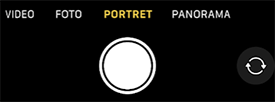
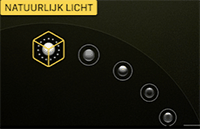

Selfie maken met een Samsung telefoon
Let op: deze optie is niet aanwezig op alle Android toestellen.- Open de
 camera-app.
camera-app. - Tik op het
 omdraai-icoon om de camera aan de voorkant te activeren.
omdraai-icoon om de camera aan de voorkant te activeren. - Tik op Live focus.
Versleep de schuifknop om de achtergrond meer of minder te vervagen.
Op de nieuwste toestellen zijn er meer opties: achtergrond vervagen, draaien, inzoomen en wijzigen van de kleurverzadiging. - Geen Live focus-optie? Kies dan Portret.
Selfies maken met een Chromebook
Let op: dit werkt niet hetzelfde op alle Chromebooks.- Klik op het rondje linksonder - de launcher - om het menu te openen.
- Klik op de
 camera-app.
camera-app. - Kies Foto.
- Klik op de cirkel om een een foto te maken.
- Klik rechtsonder op het voorbeeld om naar de foto te gaan.
- Of ga via de launcher naar Bestanden. Daar zijn de foto's terug te vinden.

Selfie filters gebruiken
Op Instagram wordt het filter X-Pro II veelvuldig geprezen vanwege het zogenoemde 'kaarslichteffect'. Dit filter geeft je foto een flatteuze schemerlicht-uitstraling, verzacht oneffenheden en legt het accent op je ogen en lippen. Nog niet op Instagram? Kijk op Instagram voor beginnersOp SnapChat zijn de beste selfie filters niet op te noemen: er zijn er gewoon teveel, en er zijn regelmatig verse filters. Is SnapChat misschien de ultieme selfie app? Check het uit, als je nog niet op SnapChat bent via SnapChat voor beginners
Selfie bewerken met beautifying filters
Met beautifying apps kun je je selfies retoucheren: oneffenheidjes wegpoetsen, je huid glad maken, je ogen groter maken of je kin versmallen... noem het maar! Kijk voor gratis beautifying apps op: Gezichten retoucheren.
Selfie bewerken met fotosoftware
Wil je echt de perfecte selfie kunnen posten, dan kun je deze ook nog nabewerken op de PC of Mac. Het voordeel van fotobewerking op de computer is dat je veel verder kunt inzoomen. Zo kun je de kleinste oneffenheden wegwerken zonder dat er iets van te zien is. Ook bieden fotobewerkingsprogramma's op de computer vaak meer mogelijkheden dan apps op je telefoon. Hier vind je een lijst met goede programma's voor het bewerken van selfies op de computer: Gratis foto's bewerken
Foto's scannen en herstellen
Digitaliseren en restaureren van oude foto's is zo gedaan met een mobiel.
Gezichten blurren
Snel een gezicht onherkenbaar maken op een foto.
Zwart-wit foto met kleuraccent
Zo maak je een kleurenfoto zwart-wit, met één detail in kleur.
Diavoorstelling maken met Windows
Maak een gelikte slideshow van je foto's.
Foto's in een foto plaatsen
Maak creatieve online collages van uitgeknipte foto's.
Foto's samenvoegen
Snel 2 foto's combineren met een online programma of een app.
Oude foto's zoeken op internet
Fotoarchieven en beeldbanken maken miljoenen foto's beschikbaar.
Karikatuur maken
Zo maak je van een portretfoto een leuke karikatuur.
Fotomozaiek maken
Maak met gratis software een fotomozaiek om uit te printen.
Fotocollage maken
Zo maak je online een collage van verschillende foto's.
Online slideshow maken
Maak automatisch een filmpje van je foto's met Google.
Watermerk maken
Een watermerk op een foto zetten? Zo werkt het.
Gratis afbeeldingen zoeken
Zo zoek je rechtenvrije afbeeldingen met Google en andere zoekmachines.
Foto's pimpen
Pimp je foto's: de leukste apps voor filters, tekstballonnen, make-up en lollige accessoires.
Avatar maken
De coolste avatar makers: voor cartoon, fantasy en bewegende 3D figuren.
Foto's inkleuren
Deze apps kunnen oude zwart-wit foto's automatisch inkleuren.
Panoramafoto's maken
Doe meer met landschapsfoto's en stadsgezichten: maak een panoramafoto.
Online foto albums
De beste online albums bieden een fraaie presentatie van je foto's, en veel opslagruimte.
Foto's comprimeren
Zo maak je JPG en PNG-bestanden zo klein mogelijk.
Achtergrond wit maken
Zo maak je de achtergrond van een foto wit, met online software.
Foto omzetten in een schilderij
Deze filters maken van elke foto een pakkend schilderij.
Foto omzetten naar een cartoon
Maak van je selfie een opvallende cartoon.
Foto omzetten naar een tekening
Zo maak je een potloodtekening van je foto.
Foto rond uitsnijden
Handleiding voor het rond uitsnijden van een foto, met online software.
Witte rand om foto maken
Met een paar muisklikken heeft je foto een witte rand.
Foto zwart-wit maken
Zo maak je in een handomdraai een stijlvolle foto.
Foto spiegelen
Foto omdraaien? Zo is het snel gedaan.
Foto scherper maken
Handleiding voor het verscherpen van foto's met een gratis app.
Achtergrond vervagen
Zo maak je de achtergrond van een foto wazig, met online software.
Foto achtergrond verwijderen
Zo verwijder je de achtergrond van een foto, met online software.
Tekst in een foto zetten
Zo doe je dat snel op een iPhone, Android telefoon of computer.
Foto achtergrond veranderen
Deze app wijzigt met één klik de achtergrond van een foto.
Achtergrond wazig maken
Deze app maakt met één klik de achtergrond van een foto onscherp.
Foto's verkleinen
Tips en tools om foto's te verkleinen.
Foto vergroten
Zo beperk je kwaliteitsverlies bij het vergroten van foto's.
Meerdere foto's bewerken
Een hele map foto's tegelijk verkleinen of watermerken? Zo doe je dat.
Foto's kopiëren
Alles over het kopiëren van een afbeelding van internet.
Foto van video maken
Zo haal je een afbeelding uit een filmpje.
Scherm video maken
Zo gebruik je de ingebouwde screenrecorders van Windows 10 en Mac OS.
Video bewerken met YouTube
Gratis online video's inkorten. Zo werkt het.
Video monteren
Met deze apps en software kun je prima video's monteren. Gratis, of tegen lage kosten.
Video converteren
De beste software en websites om videobestanden om te zetten.
Video downloaden van internet
Overzicht van de beste Video Downloaders en Video Capture software.








































